Como definir as propriedades avançadas de um documento do Word

Recentemente, mostramos como definir as informações do usuário no Word. O Word também armazena várias propriedades avançadas adicionais relacionadas aos seus documentos. Alguns deles são exibidos na tela "Info" e você pode alterar essas propriedades.
NOTA: Usamos o Word 2013 para ilustrar esse recurso.
Para acessar a caixa de diálogo que permite alterar as propriedades do arquivo atual. Para abrir o documento, clique na guia "Arquivo".
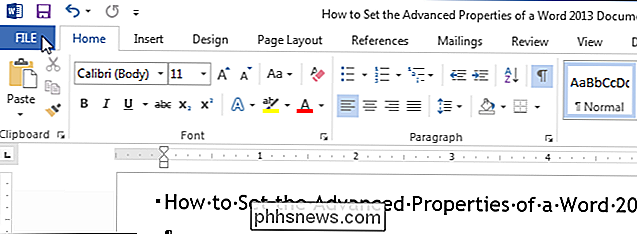
Por padrão, a tela "Informações" deve aparecer. Se não, clique em "Info" no topo da lista de itens à esquerda.
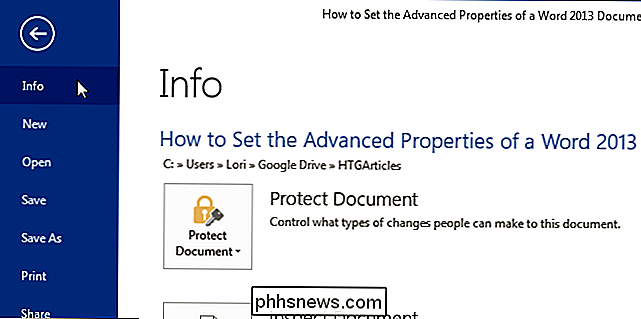
No lado direito da tela "Info", clique em "Propriedades" e selecione "Propriedades avançadas" na lista suspensa.
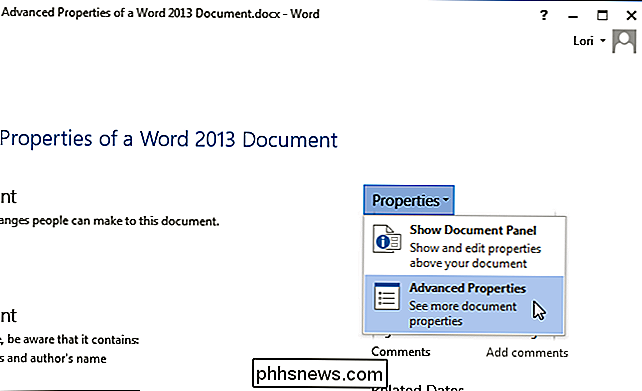
Uma caixa de diálogo é exibida com o nome do arquivo (sem a extensão do arquivo) na barra de título, mostrando informações sobre o documento. Para acessar as propriedades que você pode alterar, clique na guia "Resumo".
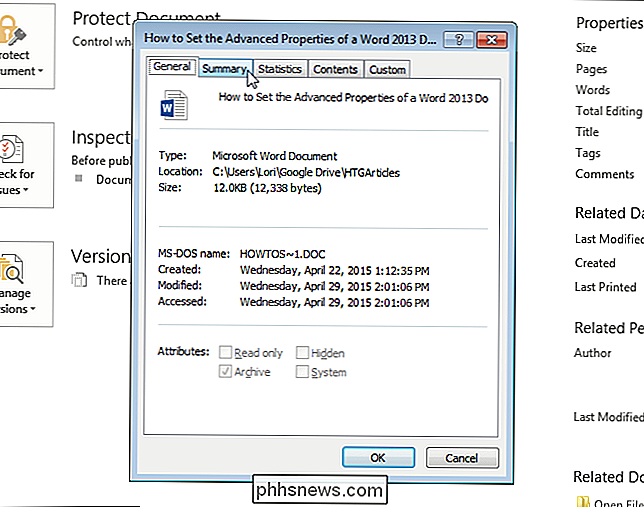
Insira as propriedades na guia "Resumo", como "Título", "Autor", "Empresa" e "Palavras-chave". e pode ser usado para categorizar e localizar seu documento mais facilmente.
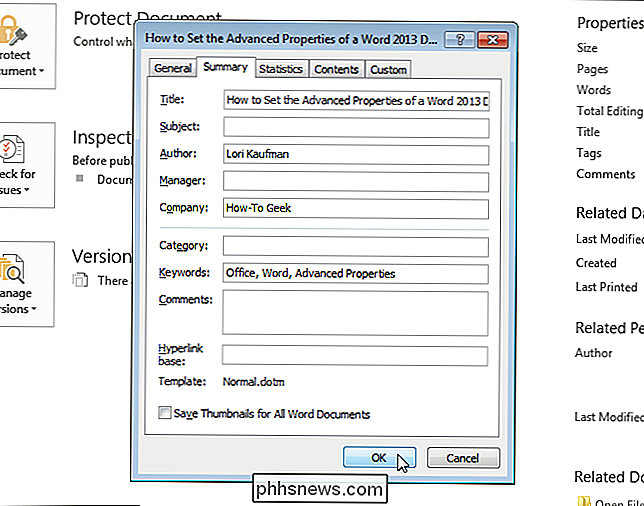
Você é retornado à tela "Info" e as propriedades avançadas digitadas são exibidas. As palavras-chave digitadas são exibidas como "Tags".
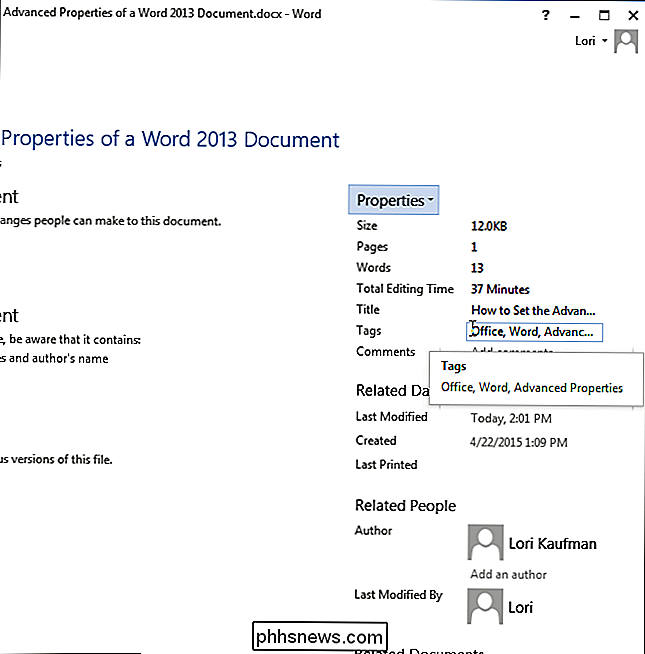
Você também pode exibir e alterar as propriedades avançadas em um "Painel de informações do documento" acima do documento. Para mostrar o painel, clique em “Propriedades” na tela “Info” e selecione “Mostrar painel de documentos”.
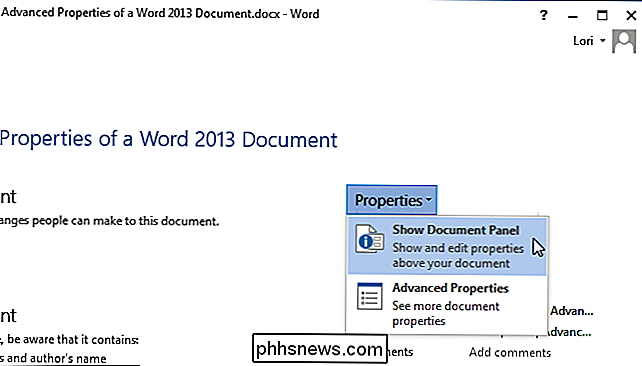
Você é automaticamente retornado ao documento onde o “Painel de informações do documento” é exibido abaixo da faixa de opções. Para cada propriedade, há uma caixa de edição que exibe o valor atual da propriedade e permite alterar os valores. Você também pode usar o botão “Document Properties” no painel para acessar o diálogo de propriedades que você também pode usar para editar as propriedades e ver outras informações.
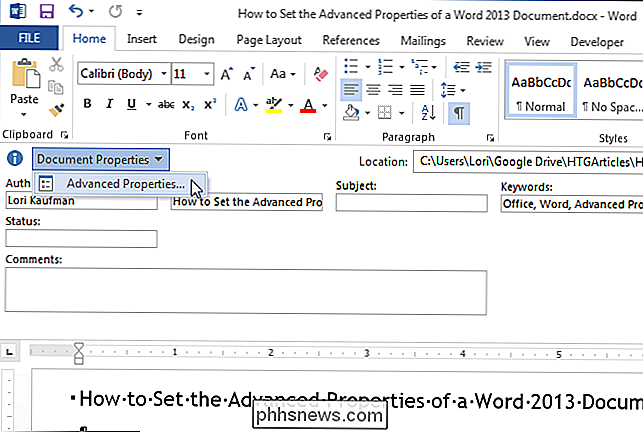
Para fechar o painel, clique no botão “X” no canto superior direito canto do painel
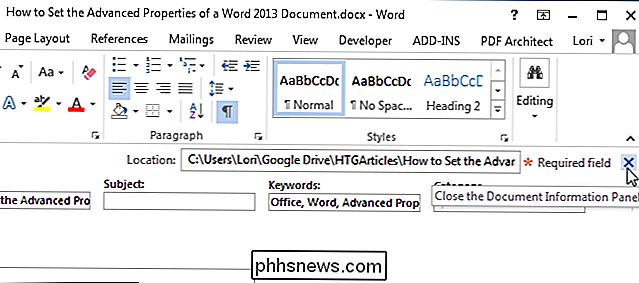
Em um artigo futuro, mostraremos como você pode inserir essas propriedades avançadas em seus documentos para que elas sejam atualizadas automaticamente quando você as alterar.

Como usar os gestos do Trackpad no painel de visualização do Finder O
O Finder tem todos os tipos de truques legais na manga. Por exemplo, você pode personalizar suas exibições de pasta permitindo que você altere o tamanho dos ícones e arranjos, ou você pode ajustar a barra lateral de acordo com o seu gosto. Um dos outros recursos interessantes do Finder é o painel de visualização, que permite ver o conteúdo de um arquivo sem abri-lo.

Como selecionar uma seção inteira no Word
Você pode usar quebras de seção no Word para aplicar layout ou formatação diferente para parte do documento, números de página ou estilo de número de página, cabeçalhos ou rodapés, etc. Se você precisar selecionar todo o conteúdo em uma seção, não há atalho para isso. RELACIONADO: Como selecionar blocos de conteúdo de forma rápida e fácil no Word No entanto, temos um solução alternativa que você pode usar para selecionar todo o conteúdo em uma única seção.



